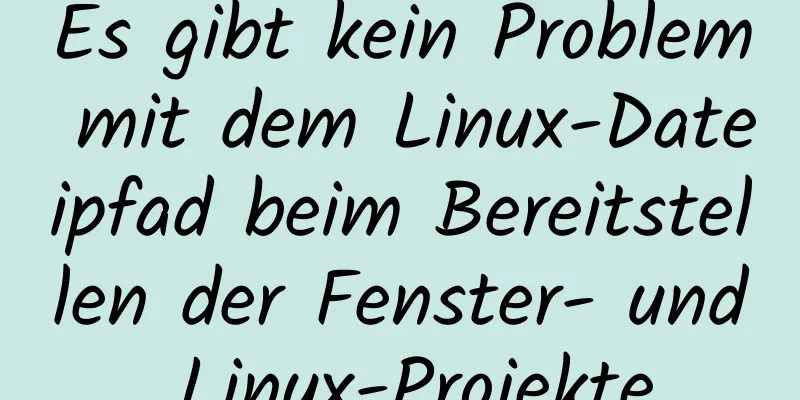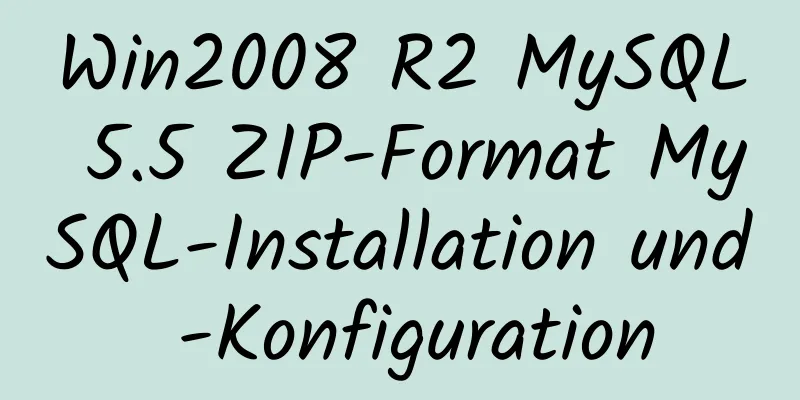Detaillierte Analyse des Befehls chmod zum Ändern der Dateiberechtigungen unter Linux

|
Verwenden Sie den Linux-Befehl Unter Linux wird durch eine Reihe von Berechtigungen gesteuert, wer was mit einer Datei oder einem Verzeichnis tun kann. Berechtigungen steuern die Vorgänge (Lesen, Schreiben oder Ausführen), die für eine Datei oder ein Verzeichnis ausgeführt werden können. Wir können die Option ls -l
In jeder Zeile identifiziert das erste Zeichen den Typ des aufgelisteten Eintrags. Wenn es ein Bindestrich ( Die nächsten neun Zeichen stehen für drei Sätze von Berechtigungseinstellungen. Die ersten drei Zeichen zeigen die Berechtigungen des Benutzers an, dem die Datei gehört ( Benutzerrechte ). Die mittleren drei Zeichen zeigen die Berechtigungen der Benutzergruppenmitgliedschaft ( Gruppenberechtigungen ). Die letzten drei Zeichen zeigen Berechtigungen für alle Personen außerhalb der ersten beiden Kategorien ( andere Berechtigungen ) an. Jeder Berechtigungssatz besteht aus drei Zeichen. Das Zeichen ist ein Indikator dafür, ob die Berechtigung vorliegt oder nicht. Dabei handelt es sich entweder um einen Bindestrich ( Die Buchstaben stehen für: r : Leseberechtigung. Sie können die Datei öffnen und ihren Inhalt anzeigen. w : Schreibberechtigung. Diese Datei kann bearbeitet, geändert und gelöscht werden. x : Ausführungsberechtigung. Wenn es sich bei der Datei um ein Skript oder Programm handelt, kann es ausgeführt werden. Zum Beispiel: Syntax zum Festlegen von Berechtigungen Um Berechtigungen mit wer : Für wen wir Berechtigungen festlegen. was : Welche Änderungen nehmen wir vor? Fügen wir Berechtigungen hinzu oder entfernen wir sie ? welche: Welche Berechtigungen haben wir festgelegt? Zur Darstellung dieser Werte verwenden wir Indizes und bilden kurze „Berechtigungsanweisungen“ wie etwa Die „Wer“-Werte, die wir verwenden können, sind: u : Benutzer, der den Eigentümer der Datei angibt. g : Gruppe, die die Mitglieder der Gruppe angibt, zu der die Datei gehört. o : Andere, d. h. Personen, die nicht durch die Berechtigungen a : Alle, d. h. alle der oben genannten Punkte. Zu den Werten, die wir für „ was “ verwenden können, gehören: – : Minuszeichen. Berechtigungen entfernen. + : Pluszeichen. Erteilen Sie Berechtigungen. Die Berechtigung wird zu den bestehenden Berechtigungen hinzugefügt. Wenn Sie diese Berechtigung haben und nur diese Berechtigung festlegen möchten, verwenden Sie die Option = : Gleichheitszeichen. Legen Sie Berechtigungen fest und entfernen Sie andere. Die „Welche“-Werte, die wir verwenden können, sind: r : Leseberechtigung. w : Schreibberechtigung. x : Ausführungsberechtigung. Beispiele: Mit dem folgenden Befehl können wir Ausführungsberechtigungen für alle hinzufügen: chmod a+x neues_Skript.sh
Wir möchten, dass der Benutzer Dave Lese- und Schreibberechtigungen hat, während die Gruppe und andere Benutzer nur Leseberechtigungen haben. Wir können den folgenden Befehl verwenden: chmod u=rw,og=r neue_Datei.txt
Die Verwendung des Operators „=“ bedeutet, dass wir alle vorhandenen Berechtigungen löschen und dann die angegebenen Berechtigungen festlegen. Dies ist das Ende dieses Artikels über die detaillierte Analyse des chmod-Befehls zum Ändern von Dateiberechtigungen unter Linux. Weitere relevante Inhalte zum Linux-chmod-Befehl finden Sie in den vorherigen Artikeln von 123WORDPRESS.COM oder in den folgenden verwandten Artikeln. Ich hoffe, dass jeder 123WORDPRESS.COM in Zukunft unterstützen wird! Das könnte Sie auch interessieren:
|
<<: So legen Sie die Position des Blockelements in der Mitte des Fensters fest
>>: Beispielcode zum Implementieren schöner Uhranimationseffekte mit CSS
Artikel empfehlen
So ändern Sie den Hostnamen in Linux
1. Den aktuellen Hostnamen anzeigen [root@fangjia...
Detaillierte Beschreibung des Lebenszyklus von React-Komponenten
Inhaltsverzeichnis 1. Was ist der Lebenszyklus 2....
Eine kurze Diskussion zur Front-End-Produktion: Ist IE6 aus Kompatibilitätsgründen noch erforderlich?
Auf dem heimischen Markt besteht noch immer ein g...
Freundliche Alternativen zum Find Tool in Linux
Mit dem Befehl „Find“ können Sie in einem angegeb...
Layui implementiert Beispielcode für Abfragen mit mehreren Bedingungen
Ich habe vor kurzem ein Dateisystem erstellt und ...
Verwenden von js zum Implementieren eines einfachen Lichtschaltercodes
Körperteil: <button>Licht ein-/ausschalten&...
Zusammenfassung der Fallstricke bei der Verwendung von Primärschlüsseln und RowIDs in MySQL
Vorwort Wir haben vielleicht schon vom Konzept de...
Lösen Sie das Problem der Verwendung von weniger in Vue
1. Installieren Sie weniger Abhängigkeiten: npm i...
Gründe und Methoden zum Warten auf die Sperre der Tabellenmetadaten in MySQL
Wenn MySQL DDL-Operationen wie „Alter Table“ ausf...
JavaScript zum Erreichen eines einfachen Seiten-Countdowns
In diesem Artikelbeispiel wird der spezifische Ja...
So unterstreichen Sie das A-Tag und ändern die Farbe vor und nach dem Klicken
Code kopieren Der Code lautet wie folgt: ein:link...
Detaillierte Analyse von Absturzfällen bei MySQL-Instanzen
[Problembeschreibung] Unsere Produktionsumgebung ...
CSS3 realisiert den Effekt der kontinuierlichen Dreiecksvergrößerung
1. CSS3-Dreieck vergrößert weiterhin Spezialeffek...
Detaillierte Erklärung verschiedener Bildformate wie JPG, GIF und PNG
Jeder weiß, dass Bilder auf Webseiten im Allgemein...
Linux Samba-Server – sehr detaillierte Installation und Konfiguration (mit Problemlösung)
Inhaltsverzeichnis Einführung in den Samba-Server...